|
Tabellenkalkulation mit Excel |
||
|
Säulendiagramm erstellen - |
||

|
Um eine Tabelle sinnvoll in ein Diagramm umsetzen zu können, kann man bereits beim Anfertigen der Tabelle schon einiges beachten. Oben sieht man deutlich, dass die Spalten B bis F in die Klassen 5 bis 9 eingeteilt sind und die Zeilen 4 bis 6 eine Auffächerung der Informationen für die einzelnen Klassen beinhalten. Die Zelle A3 bleibt frei. |
||
|
|
||
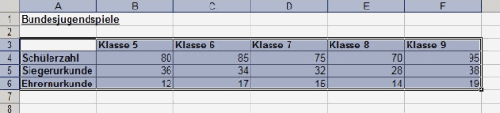
|
|
||
|
3. Dadurch öffnet sich das Dialogfenster „Diagramm-Assistent Schritt 1 von 4". Der Diagrammtyp „Säule" ist standardgemäß eingestellt und bietet 7 Diagramm-Untertypen an. Wir klicken „Gruppierte 3D-Säulen" an. |
||
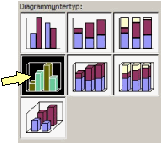
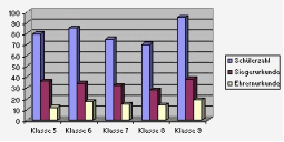
|
4. Das Dialogfenster „Diagramm-Assistent Schritt 2 von 4" erscheint und bietet eine Vorschau, wie das Diagramm nachher aussieht. Auf „Weiter" klicken. |
||
|
|
||


|
Wir klicken auf die Registerkarte „Legende". Die Legende soll links von der Tabelle stehen. Deshalb stellen wir die Platzierung auf „Links" ein. Auf Weiter klicken. Das Dialogfenster „Diagramm-Assistent Schritt 4 von 4" erscheint. Das Diagramm soll als neues Blatt mit dem Namen „Diagramm Bundesjugendspiele" abgespeichert werden. Der Name muss in die erste Eingabezeile eingegeben werden. Auf Fertig stellen klicken. |
||


|
Übungen: |
||